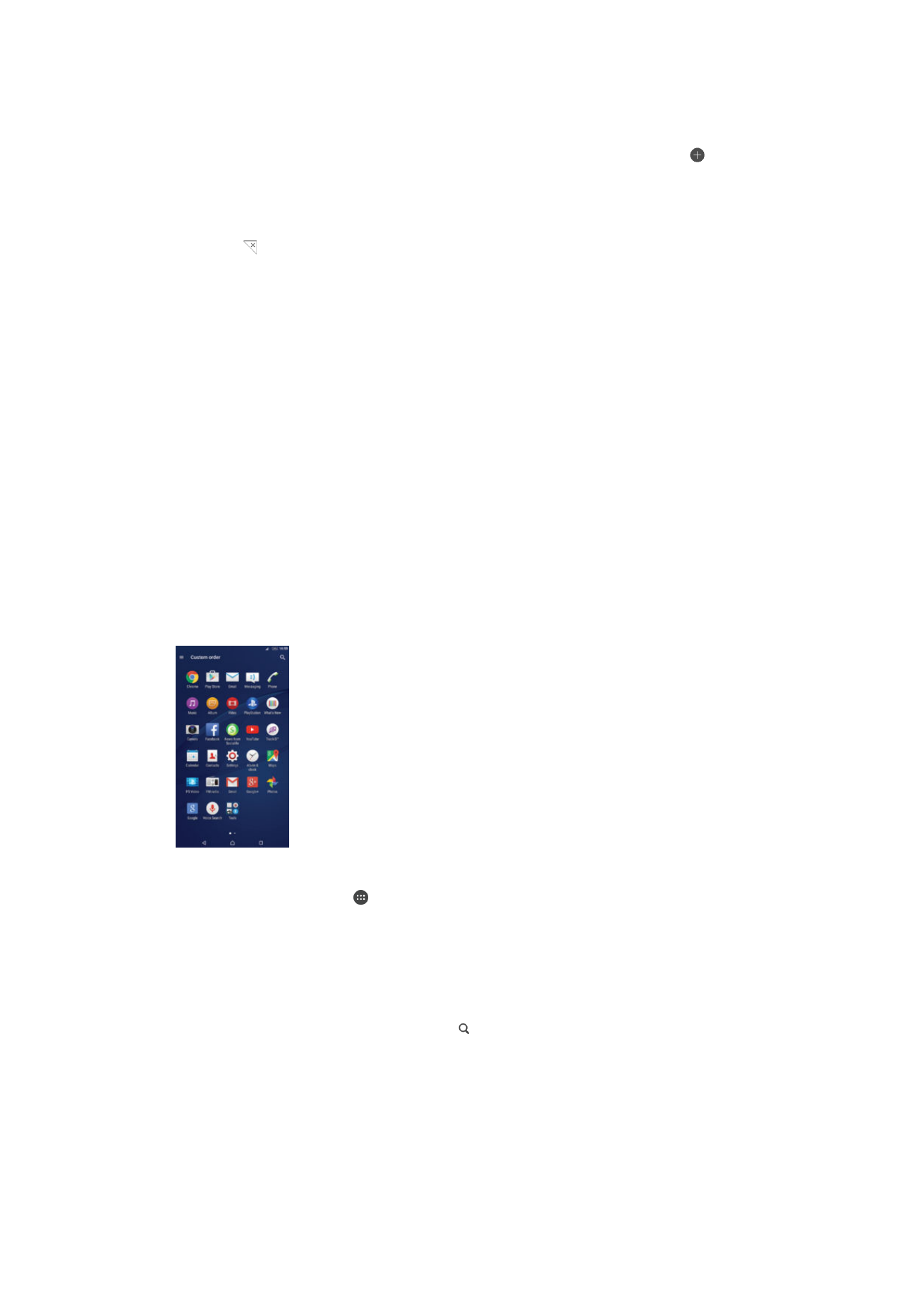
Екран со апликации
Екранот со апликации, што се отвора од почетниот екран, ги содржи апликациите што се веќе
инсталирани во уредот, како и апликациите што ги преземате.
Преглед на сите апликации на екранот со апликации
1
Од почетниот екран, допрете .
2
Потчукнете налево или надесно на екранот со апликации.
Отворање апликации од екранот со апликации
•
Потчукнете налево или надесно за да ја најдете апликацијата, а потоа допрете на неа.
Пребарување апликации од екранот со апликации
1
Кога екранот со апликации е отворен, допрете .
2
Внесете го името на апликацијата што сакате да ја пребарате.
Отворање на менито за екранот со апликации
•
Кога ќе го отворите екранот со апликации, повлечете го надесно левиот раб од екранот.
16
Ова е Интернет верзија на ова издание. © Испечатете го само за приватна употреба.
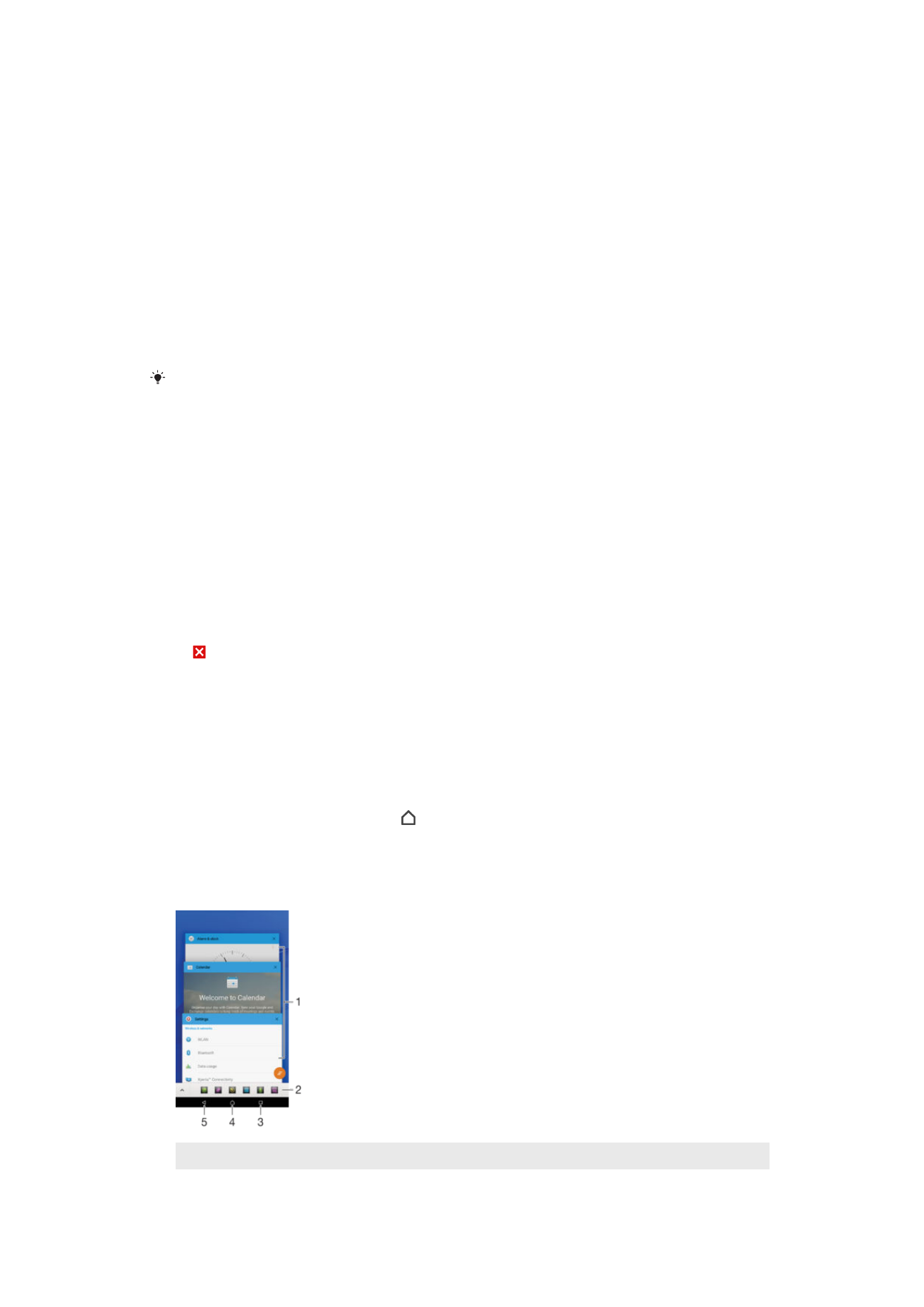
Преместување апликации на екранот со апликации
1
За да го отворите менито на екранот со апликации, влечете го левиот раб од екранот со
апликации надесно.
2
Проверете дали Прилагоден редослед е одбрано во ПОКАЖИ АПЛИКАЦИИ.
3
На екранот со апликации, допрете ја и задржете ја апликацијата додека не се одбере, а
потоа повлечете ја до новата локација.
Додавање кратенка на апликација на почетниот екран
1
За да го отворите менито на екранот со апликации, влечете го левиот раб од екранот со
апликации надесно.
2
Проверете дали Прилагоден редослед е одбрано во ПОКАЖИ АПЛИКАЦИИ.
3
На екранот со апликации, држете ја допрена иконата за апликацијата, па повлечете ја до
врвот на екранот. Почетниот екран се отвора.
4
Влечете ја иконата до потребната локација на почетниот екран, потоа ослободете го
прстот.
Доколку Азбучно или Најкористение одбрано во ПОКАЖИ АПЛИКАЦИИ наместо
Прилагоден редослед, сѐ уште ќе може да додадете кратенка за апликацијата на
почетниот екран. Само допрете ја и држете ја иконата на соодветната апликација додека
не се отвори почетниот екран, потоа влечете ја иконата до потребната локација и
ослободете го прстот.
Подредување апликации на екранот со апликации
1
За да го отворите менито на екранот со апликации, влечете го левиот раб од екранот со
апликации кон десно.
2
Изберете ја потребната опција во ПОКАЖИ АПЛИКАЦИИ.
Деинсталирање апликација од екранот со апликации
1
За да го отворите менито на екранот со апликации, влечете го левиот раб од екранот со
апликации надесно.
2
Допрете ДЕИНСТАЛИРАЈ. Сите апликации што може да се деинсталираат се означени
со .
3
Допрете ја апликацијата што сакате да ја деинсталирате, потоа допрете OK.